Hola! Amigos, sentindo-se frustrado porque não sabe como remover a proteção contra gravação do disco no Windows 10. Em caso afirmativo, não precisa entrar em pânico, pois aqui está um guia completo que explica tudo sobre isso. Portanto, viaje com o artigo até o fim!
Você já recebeu a mensagem de erro "o disco está protegido contra gravação" ao tentar formatar o cartão SD, pendrive ou unidade flash USB? Este é um erro muito irritante que atrapalha os procedimentos de formatação e redação do stick USB. Concordamos que esse é um erro muito irritante, mas você já se perguntou o que é essa mensagem de erro e por que ela ocorre? Claro, muitos usuários que não estão cientes disso dizem um grande NÃO. Não é? Bem, não se preocupe, abaixo estão as respostas à sua pergunta. Vamos lê-los!
O que é “proteção contra gravação”?
No entanto, a proteção contra gravação do disco é uma função extremamente útil que bloqueia todos os arquivos suspeitos, como vírus e fontes não autorizadas. Mas, às vezes, pode ser um problema que o impede de editar os arquivos. A razão pela qual você recebe Mensagem de erro “o disco está protegido contra gravação” - porque o dispositivo está enfrentando um problema físico.
Quando você receber esta mensagem de erro durante o formatação do pen drive ou unidades flash USB, o que significa que você não pode mais realizar ações de escrita. Remova a proteção contra gravação ou use outro disco para corrigir o mesmo problema.
Quais são as causas do erro USB Write Protected?
Bem, você pode encontrar esse erro pelos motivos a seguir, vamos lê-los abaixo!
- Quando a unidade flash USB ou pen drive estiver cheia.
- Quando as unidades flash USB e os cartões SD estão configurados como protegidos contra gravação.
- Devido ao ataque do vírus, ele fica infectado.
- Talvez a unidade esteja corrompida ou quebrada.
Estes são alguns dos principais motivos pelos quais você encontrou "O disco está protegido contra gravação" mensagem de erro. Mas, não se preocupe, abaixo estão algumas soluções para corrigir esse erro irritante!
Leia também: Corrigir dispositivo USB desconhecido (falha na solicitação do descritor do dispositivo)
Melhores métodos para corrigir o erro de proteção contra gravação no disco no Windows 10/8/7
Portanto, se você está passando por isso e deseja corrigir o erro de proteção contra gravação. Em seguida, leia as soluções listadas abaixo para corrigir esse erro. Continue lendo até encontrar o mais adequado de acordo com sua preferência!
Solução 1: Remoção da proteção contra gravação de disco usando prompt de comando
Usando o Prompt de Comando, você pode corrigir o erro “O disco está protegido contra gravação”. Aqui está tudo o que você precisa fazer!
Passo 1:- Vá para a caixa de pesquisa de suas janelas e digite Comando e escolha a melhor correspondência, em seguida, clique com o botão direito na melhor correspondência e selecione Executar como administrador.
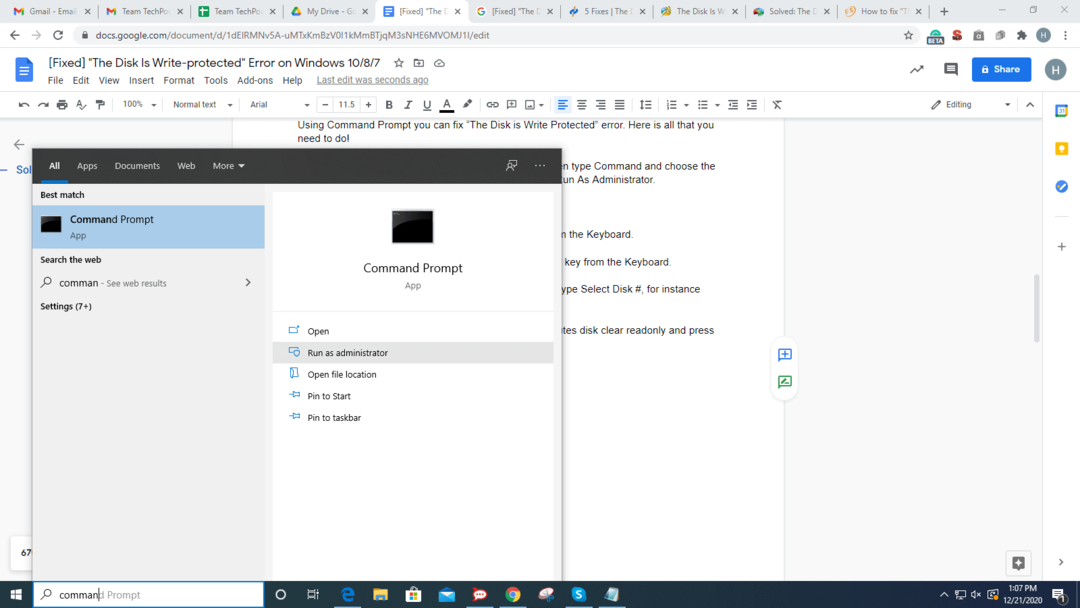
Passo 2:- Depois disto, escreva o diskpart e pressione a tecla Enter do teclado.
Etapa 3:- Em seguida, escreva um disco de lista e pressione novamente a tecla Enter do teclado.
Passo 4:- Então, para selecionar o disco que está protegido contra gravação digite Selecione o disco nº, por exemplo, selecione o disco 1. Mais tarde, pressione a tecla Enter.
Etapa 5: - Agora, para alterar as propriedades dos atributos de tipo de disco, limpe somente leitura e pressione Enter.
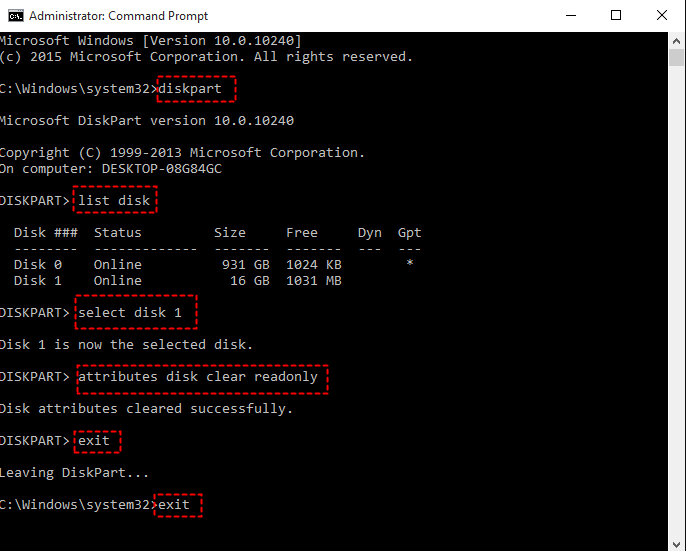
Etapa 6: - Depois disso, insira Exit e pressione o Digite a chave duas vezes para fechar o diskpart e Prompt de Comando simultaneamente.
Depois de fazer isso, conecte a unidade flash USB novamente e verifique se o erro de proteção contra gravação foi resolvido. Se ainda persistir, vá para outras soluções avançadas de solução de problemas!
Consulte Mais informação: Baixe as atualizações do driver USB da Microsoft para Windows 10, 8, 7
Solução 2: edite o registro para desativar a proteção contra gravação
Se a solução acima não funcionar, tente editar o registro para desligar a proteção contra gravação do disco. Abaixo estão as etapas que você deve seguir!
Passo 1:- Abra instantaneamente a caixa de diálogo Executar pressionando o Tecla Win e R simultaneamente. Então, digite regedit e aperte a tecla Enter do teclado.

Passo 2:- Isso abrirá a janela do editor de registro, agora role para baixo ou para cima nas entradas do lado esquerdo para localizar a seguinte fonte: -
HKEY_LOCAL_MACHINE \ SYSTEM \ CurrentControlSet \ Control
Etapa 3:- Depois disso, clique com o botão direito do mouse na pasta de controle e clique em Novo e, em seguida, clique na chave. Agora, dê um nome à nova chave.
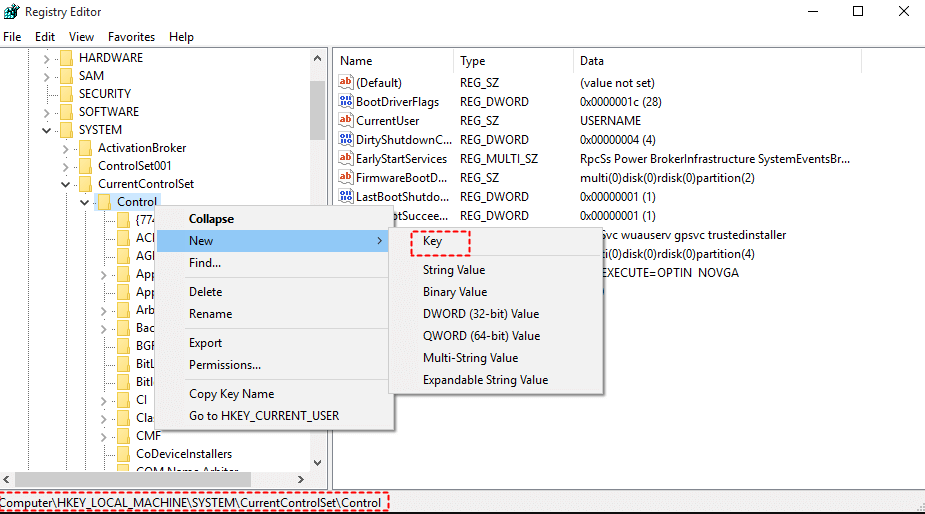
Passo 4:- Depois de criar e nomear a nova chave, clique com o botão direito do lado direito do bloco e selecione Novo, em seguida, clique em Valor DWORD de 32 bits.
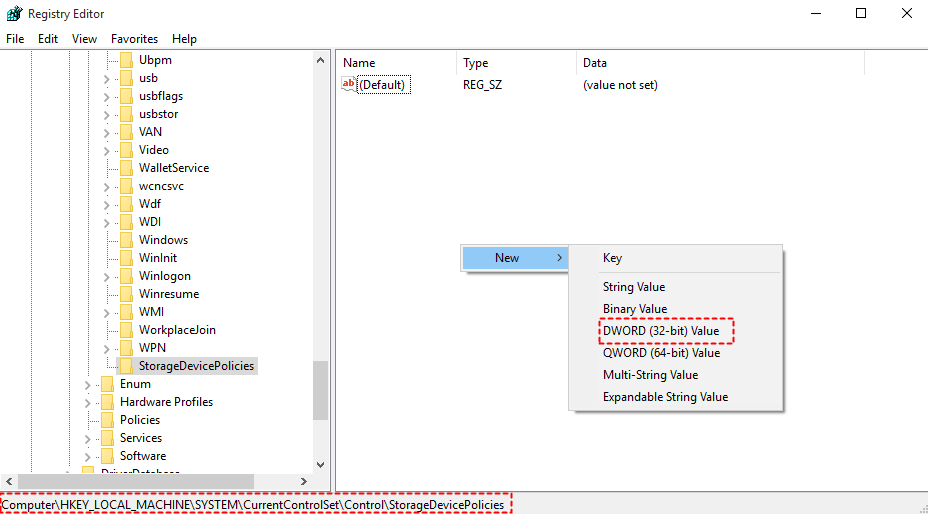
Etapa 5: - Depois disso, nomeie o novo Proteção de gravação Dword.
Etapa 6: - Agora, clique duas vezes no DWORD criado recentemente e defina seu valor de 1 a 0. Depois disso, clique em Ok para salvar as alterações.
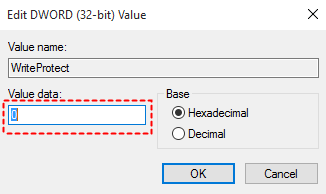
Depois de fazer isso, feche a janela do Editor do Registro e reinicie o sistema.
Consulte Mais informação: Como instalar o Windows 10 a partir de uma unidade USB
Solução 3: Alterar se o arquivo está definido para o status "Somente leitura"
Além disso, às vezes o status do arquivo é definido como Somente leitura, que é o principal culpado por trás o disco está protegido contra gravação de erros em unidades flash USB ou cartões SD. Para evitar esse problema, certifique-se de que o arquivo não esteja definido com o status Somente leitura. Para fazer isso, clique com o botão direito do mouse no arquivo que deseja copiar e selecione propriedades. Isso abrirá a janela de propriedades, agora certifique-se de que a opção Somente leitura esteja desmarcada. Mais tarde, clique em Aplicar e depois em Ok para salvar as alterações.
O disco tem erro de proteção contra gravação no Windows 10/8/7 [corrigido]
Então, é assim que você pode corrigir o erro de disco protegido contra gravação no Windows 10/8/7. No entanto, você não precisa tentar todas as soluções, apenas continue lendo até encontrar a ideal. Ao executar o método, se você enfrentar qualquer dúvida, informe-nos na caixa de comentários abaixo! Faremos todos os esforços possíveis para ajudá-lo. E, sim, não se esqueça de assinar nossa Newsletter para ficar por dentro. É isso! Por enquanto, nós viremos em breve com mais um artigo interessante e útil, até então, fique ligado conosco!